VPN (شبکه خصوصی مجازی) یک سرویس آنلاین است که اتصال ایمن را از طریق شبکه ای با امنیت کمتر مانند اینترنت ایجاد می کند. هنگام مرور اینترنت، فعالیت آنلاین شما را از رایانه شما به سرور VPN رمزگذاری می کند. این می تواند اطلاعات شما را بسیار ایمن تر نگه دارد و مجموعه ای از مزایای مانند مخفی کردن آدرس IP و داده های خصوصی شما را فراهم می کند.
وقتی برای اولین بار VPN خود را راه اندازی می کنید، ممکن است تعجب کنید که آیا روشن است و برای محافظت از حریم خصوصی شما کار می کند. متأسفانه، گاهی اوقات ممکن است مشکلاتی با VPN پیش برود و باعث نشت اطلاعات شما شود. خوشبختانه، راهی برای آزمایش وجود دارد تا بتوانید مشکل را برطرف کنید. در این مقاله، ما به شما نشان خواهیم داد که چگونه VPN خود را آزمایش کنید و مطمئن شوید که همچنان از داده های شما محافظت می کند.
نحوه بررسی نشت آدرس IP
ببینید آیا اتصال VPN شما کار می کند یا خیر. VPN خود را روشن کنید؛ باید آدرس IP شما را مخفی کند. این کار را با تغییر آدرس IP به یکی در مکان دیگری انجام می دهد. بنابراین، برای اینکه ببینید آیا VPN شما کار می کند، می توانید آدرس IP خود را به صورت آنلاین بررسی کنید.
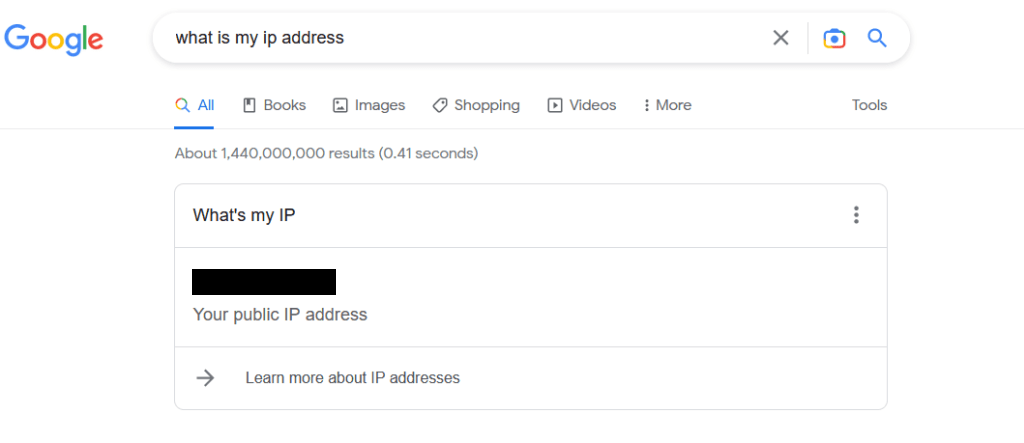
اگر متوجه شدید که VPN شما آدرس IP شما را پنهان نمی کند، ممکن است چند دلیل وجود داشته باشد. اولین کاری که می توانید انجام دهید این است که مکان سرور را در VPN خود تغییر دهید. این یک آدرس IP VPN جدید به شما می دهد که ممکن است مشکل را برطرف کند.
ثانیاً، این امکان وجود دارد که VPN شما آدرس IPv6 شما را مخفی نمی کند، اما آدرس IPv4 شما را مخفی می کند. رایانه شما از این انواع مختلف اتصال برای دسترسی به اینترنت استفاده می کند. اگر IPv6 را فعال کرده اید و با فعال بودن به وب سایتی دسترسی دارید، اما VPN شما این را پنهان نمی کند، می تواند باعث لو رفتن آدرس IP شما شود.
راه حل، یافتن VPN است که ترافیک IPv6 و IPv4 را پنهان می کند. همچنین می توانید IPv6 را در دستگاه خود غیرفعال کنید. با این حال، پیدا کردن یک ارائه دهنده امن VPN که همه این پایهها را پوشش میدهد، برای به دست آوردن ارزش پول و محافظت کافی از حریم خصوصی شما بسیار مهم است..
نحوه بررسی نشت DNS
یک جنبه دیگر از حریم خصوصی شما که می خواهید مطمئن شوید VPN شما از DNS است یا سیستم نام دامنه محافظت می کند که برای دسترسی به وب سایت ها استفاده می کنید. سرور DNS یا سرورهایی که استفاده میکنید میتوانند منطقه جغرافیایی عمومی را که در آن قرار دارید، نشان دهند، مشابه آدرس IP شما زمانی که رایانه شما درخواستهای DNS را ارسال میکند. ارائه دهنده خدمات اینترنت شما همچنین می تواند وب سایت هایی را که بازدید می کنید از طریق این اطلاعات مشاهده کند. با این حال، همه VPN ها اطلاعات DNS را پوشش نمی دهند، که می تواند یک خطر امنیتی بالقوه باشد.
این مراحل را دنبال کنید تا بررسی کنید آیا VPN شما این اطلاعات را ایمن نگه میدارد.
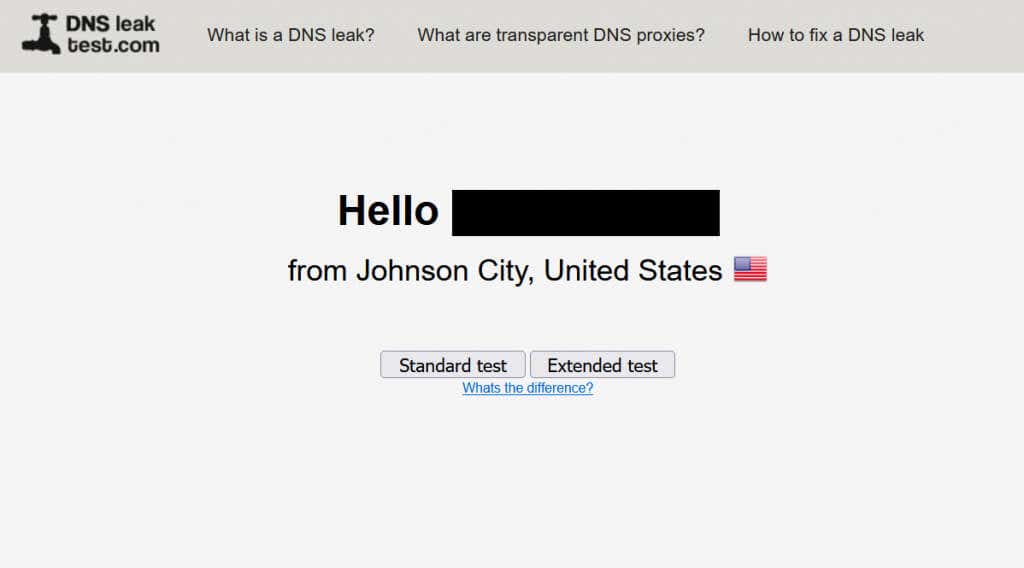
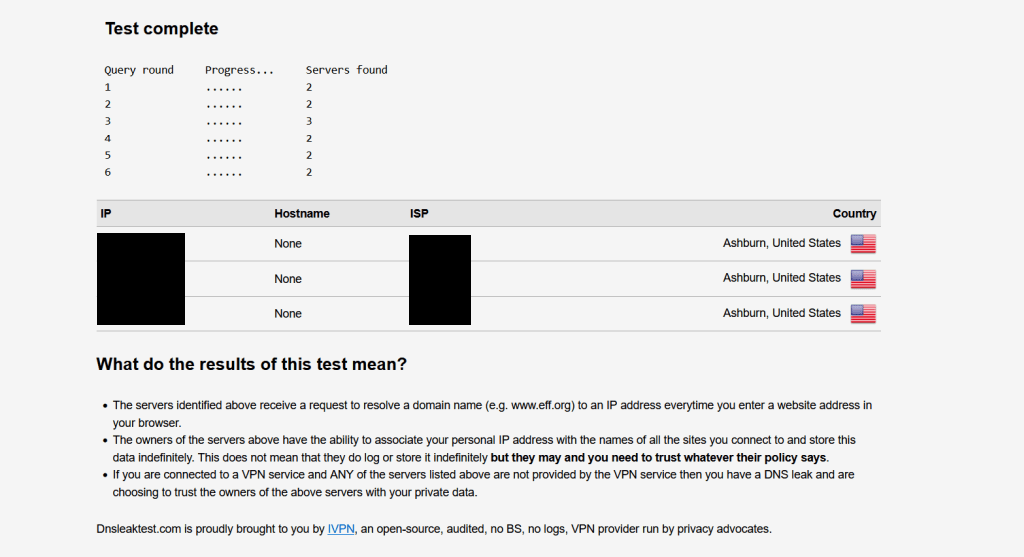
اگر اطلاعات سرور با آنچه در VPN خود استفاده می کنید مطابقت داشته باشد، متوجه خواهید شد که آیا VPN شما از اطلاعات DNS محافظت می کند. اگر نه، به احتمال زیاد VPN شما این داده ها را پوشش نمی دهد.
نحوه انجام تست نشت WebRTC
آخرین چیزی که میخواهید در VPN خود بررسی کنید، نشت احتمالی WebRTC یا Web Real Time Communication است. وقتی به وبسایتی متصل میشوید که ویژگیهایی مانند پخش زنده یا اشتراکگذاری فایل را ارائه میدهد، WebRTC اجازه میدهد این اتفاق بیفتد. اگر نشت در اینجا اتفاق بیفتد، آدرس IP شما زمانی که درخواست های WebRTC در مرورگر وب انتخابی شما رخ دهد، نشان داده می شود.
برای تکمیل آزمایش نشت WebRTC، این فرآیند را دنبال کنید.
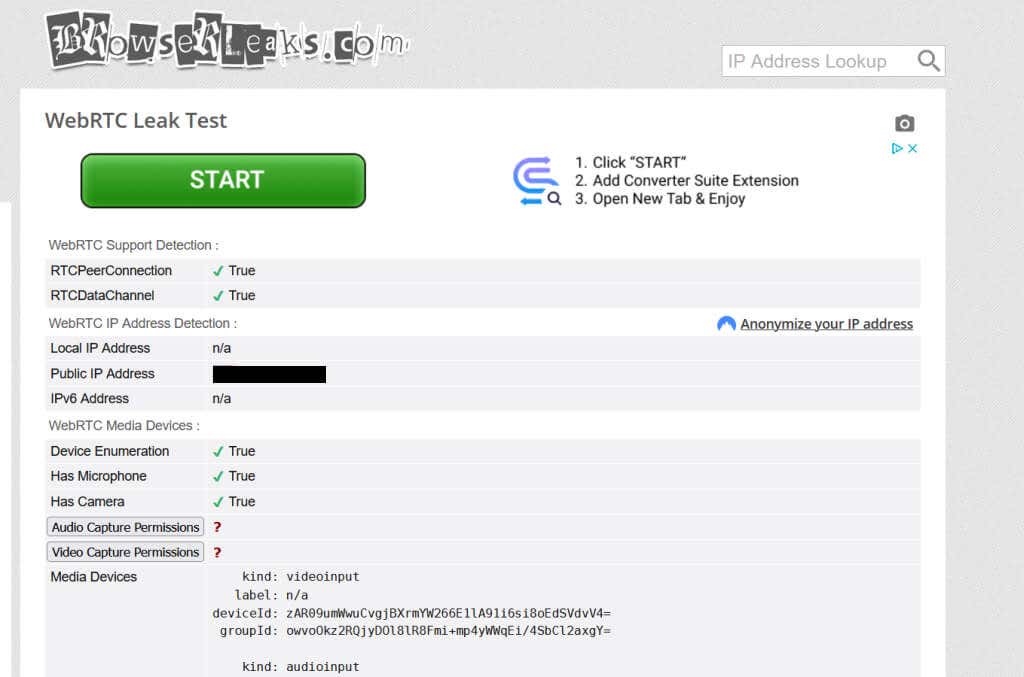
اگر هنوز آدرس IP واقعی خود را اینجا می بینید، VPN شما این اطلاعات WebRTC را ایمن نمی کند. بسته به مرورگر شما، راه های مختلفی برای رفع این مشکل وجود دارد..
در Chrome، میتوانید افزونه مرورگری را دانلود کنید که WebRTC را محدود میکند، مانند WebRTC Network Limiter.
در فایرفاکس، میتوانید با جستجوی «about:config» در نوار URL خود و سپس media.peerconnection.enabled به تنظیمات پیشرفته بروید و روی آن دوبار کلیک کنید تا آن را به «false» تغییر دهید. همچنین می توانید به طور متناوب به VPN که این محافظت ها را ارائه می دهد تغییر دهید.
مطمئن شوید که حریم خصوصی شما با VPN شما محافظت می شود
اگر از VPN برای ایمن نگه داشتن اطلاعات خود استفاده می کنید، باید تأیید کنید که سرویس شما می تواند این کار را انجام دهد. علاوه بر تغییر آدرس IP خود، چند زمینه دیگر وجود دارد که اگر VPN شما آن را پوشش ندهد، اطلاعات شما ممکن است درز کند. خوشبختانه بررسی اینکه آیا VPN مورد استفاده شما این حفاظت ها را فراهم می کند آسان است.
هنگام انتخاب VPN، مطمئن شوید که تا آنجا که ممکن است گزینه های بالقوه را مطالعه کرده اید تا مطمئن شوید که از حریم خصوصی خود محافظت می کنید. به خصوص اگر پول خوبی برای سرویس VPN خود می پردازید، مهم است که اطمینان حاصل کنید که در همه زمینه ها ارائه می شود.
.